WPS2019 第十课 电子表格(Excel)入门知识
1、1. 双击打开桌面上的WPS Office软件。

2、2. 窗口中单击新建,左边和上面都可以,单击表格→新建空白文档。


3、3. 进入电子表格的工作界面,主要分为两个部分,上面文字和图标,下面是单元格是编辑区。

4、4. 上面部分是常用工具和菜单栏,单击不同的菜单显示不同的编辑图标。


5、5. A1处是名称框,是选定一个单元格的位置,是随时变化的部分,一般不用理会。较长空白部分是编辑栏,一些资料可以在此进行编辑。
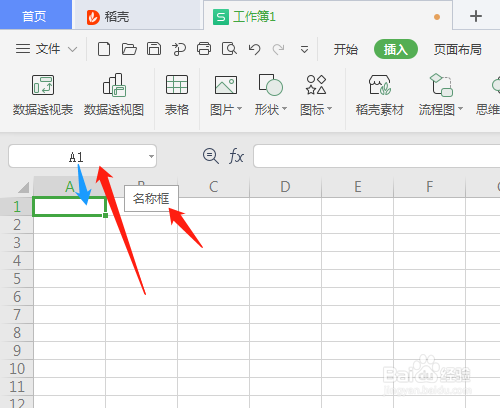

6、6. 绿色选定的单元格是活动单元格,输入资料时是该单元格内。其他的是单元格。左边的数字是行号,上面的字母叫列标。

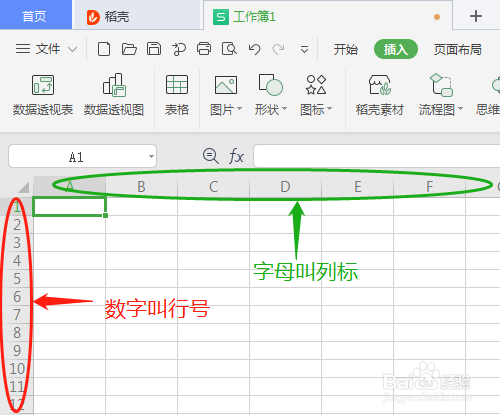
7、7. 窗口下面的Sheet1是默认的工作表。

声明:本网站引用、摘录或转载内容仅供网站访问者交流或参考,不代表本站立场,如存在版权或非法内容,请联系站长删除,联系邮箱:site.kefu@qq.com。
阅读量:49
阅读量:147
阅读量:68
阅读量:179
阅读量:34